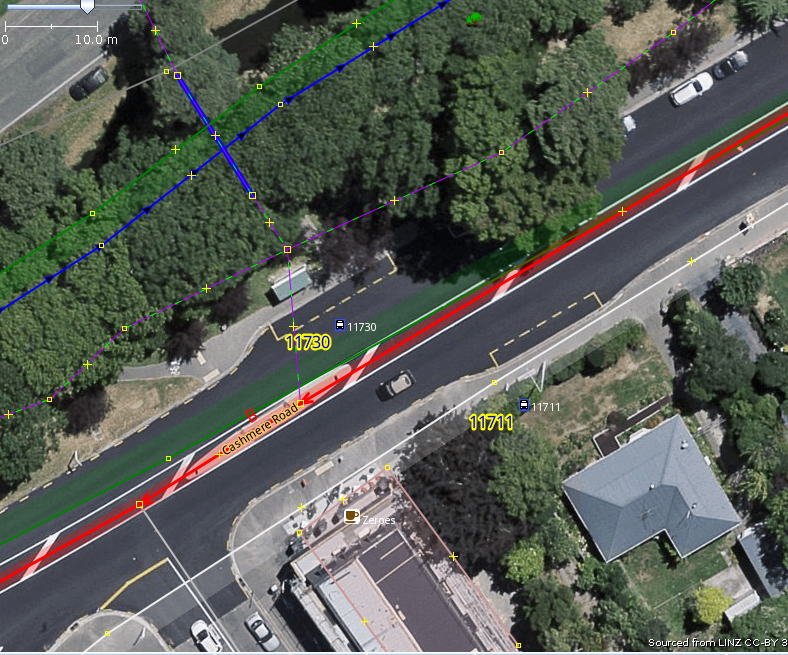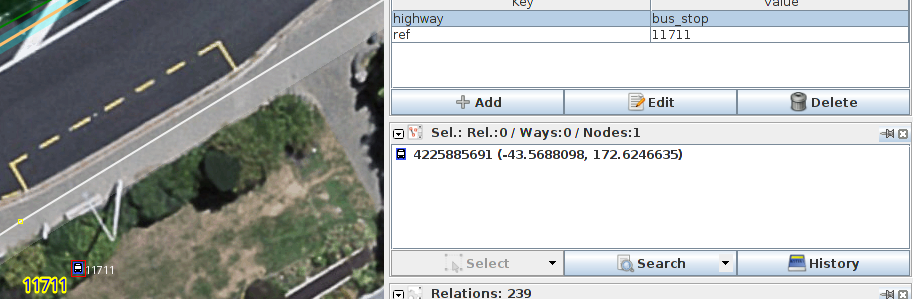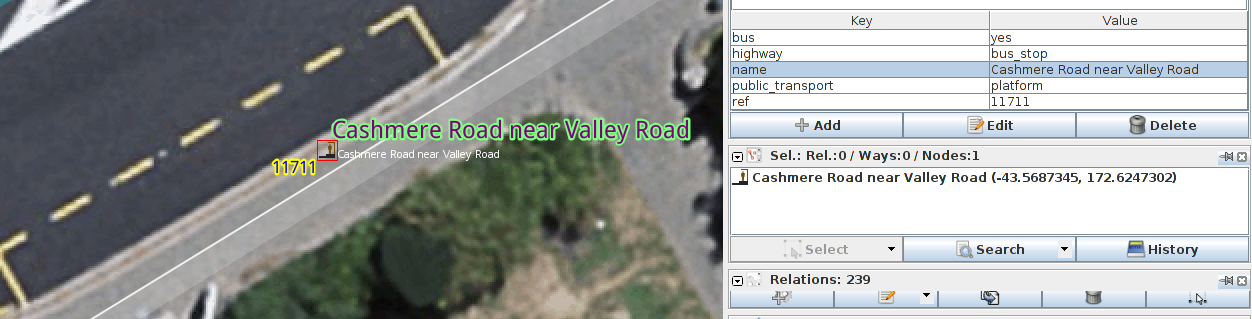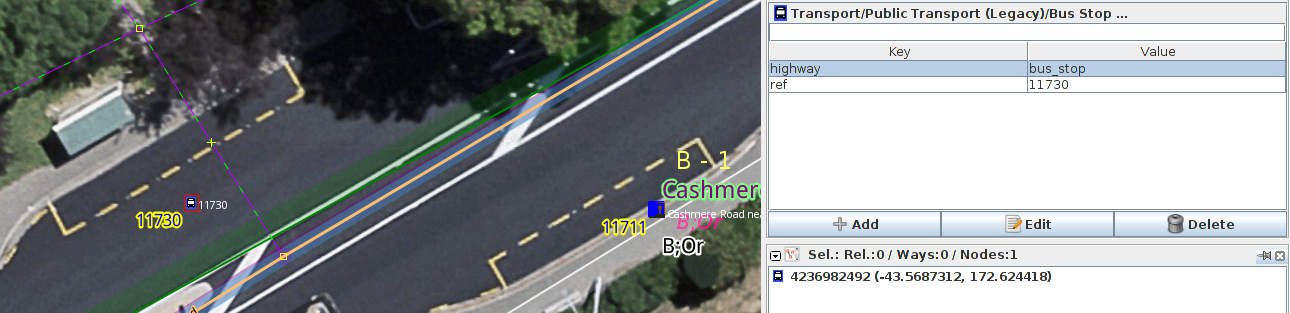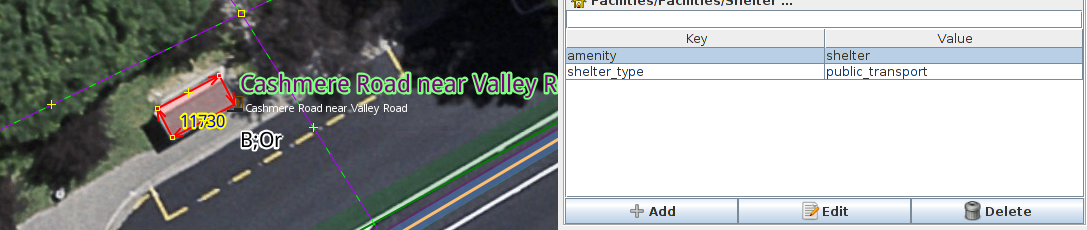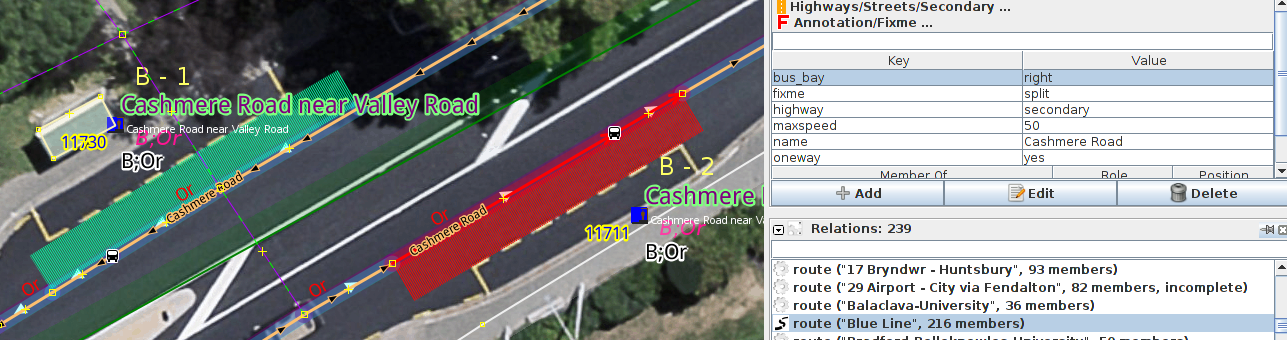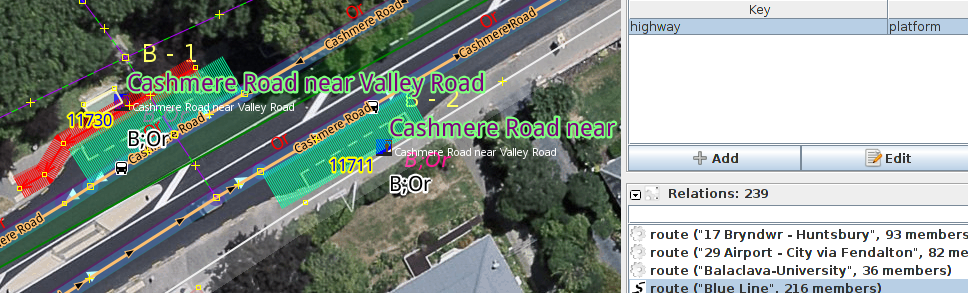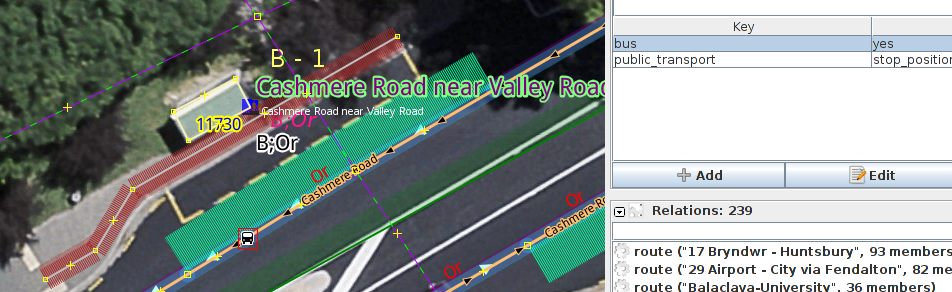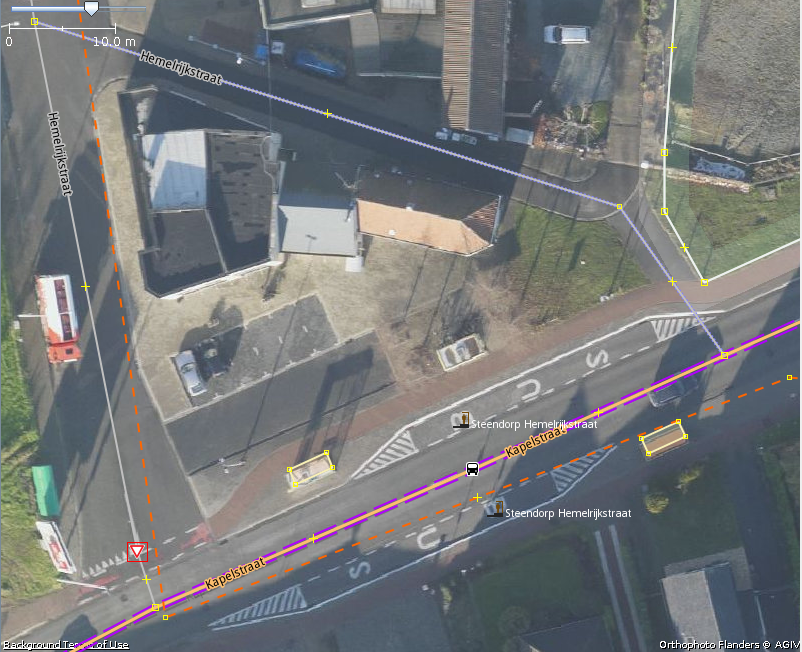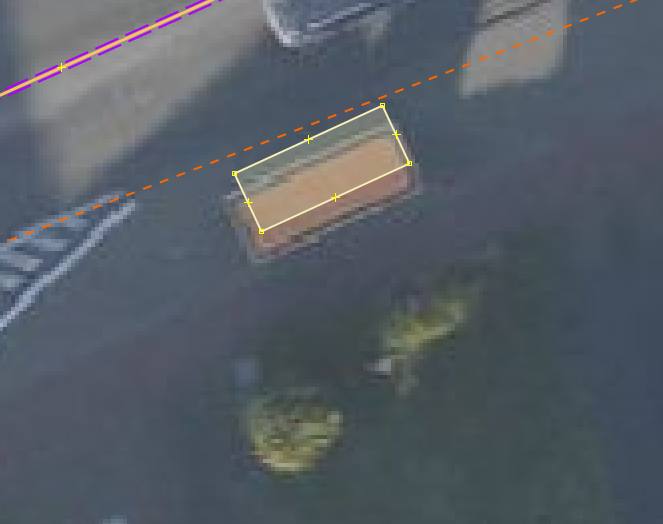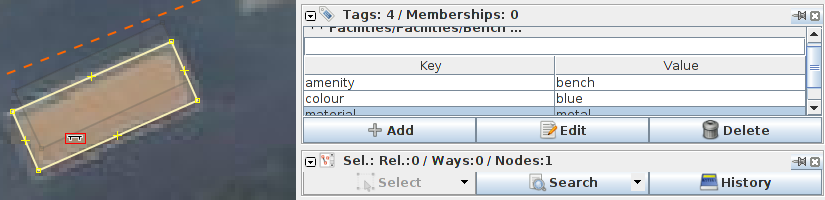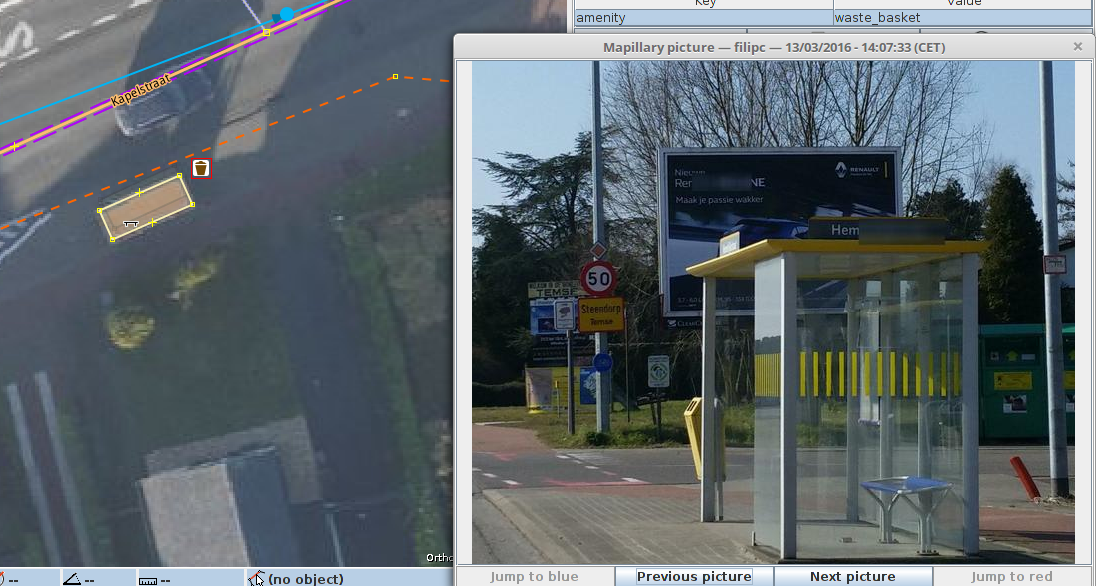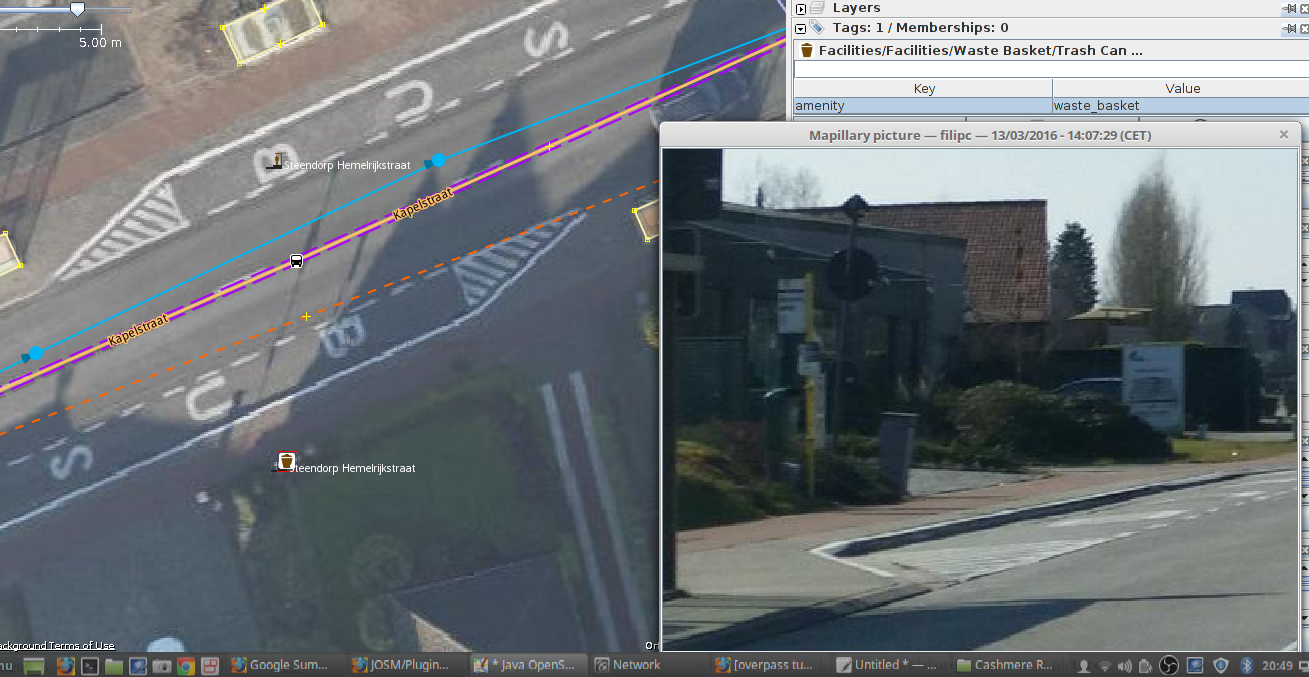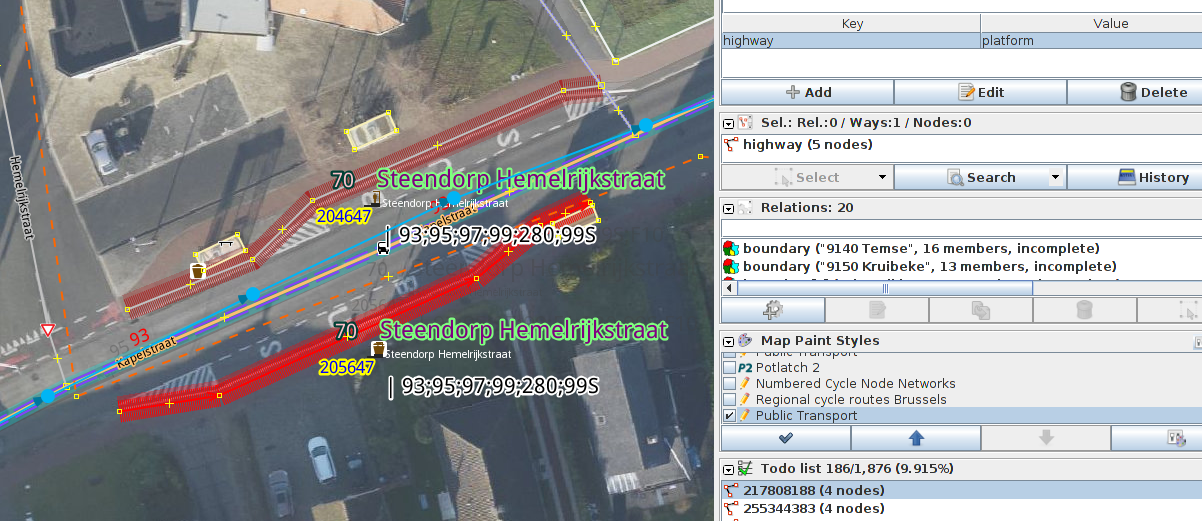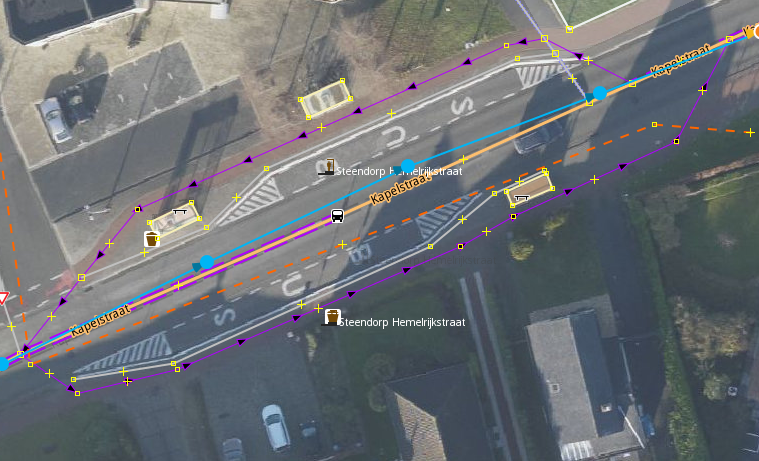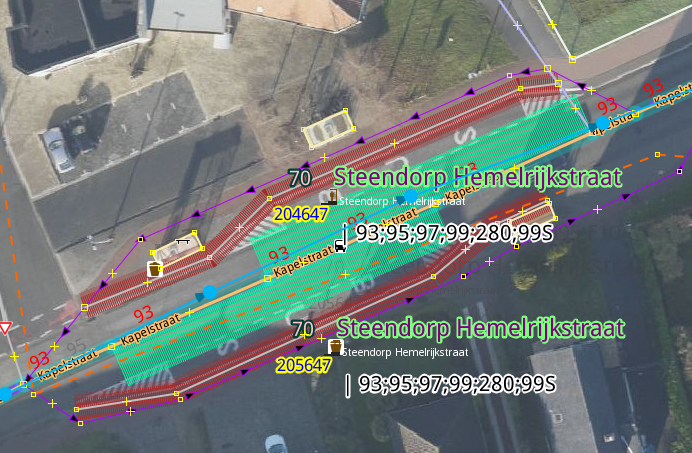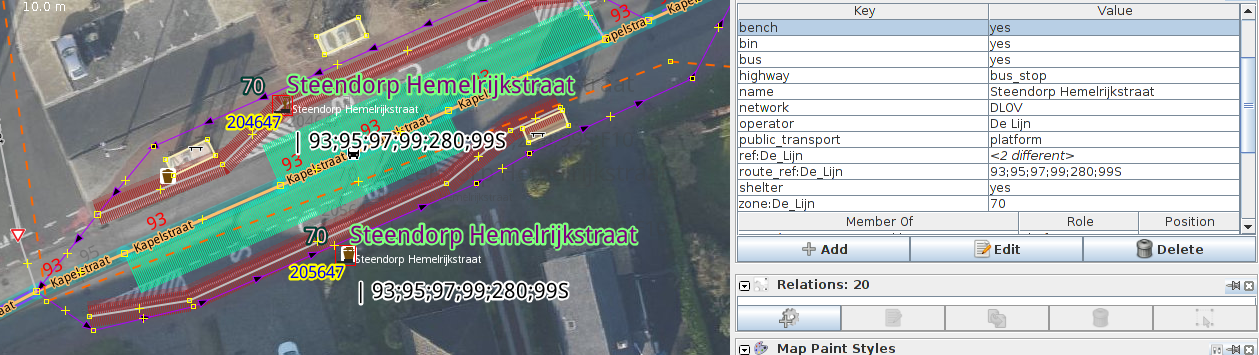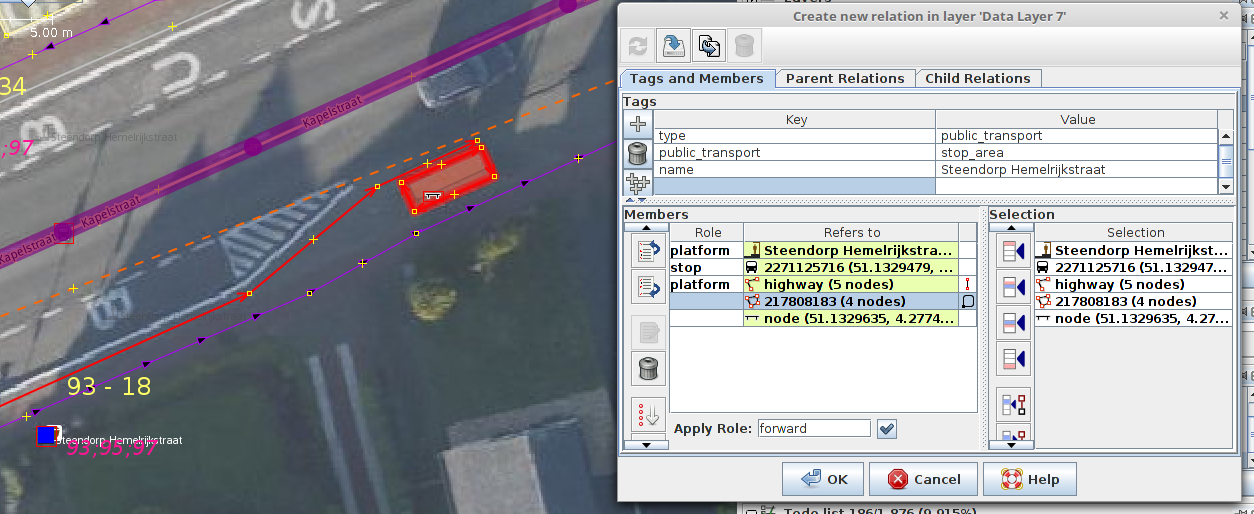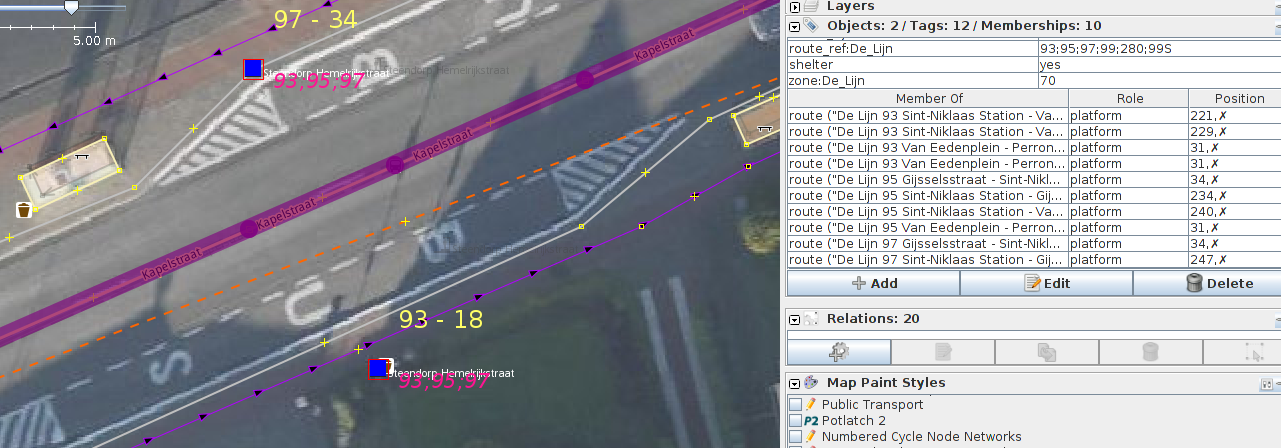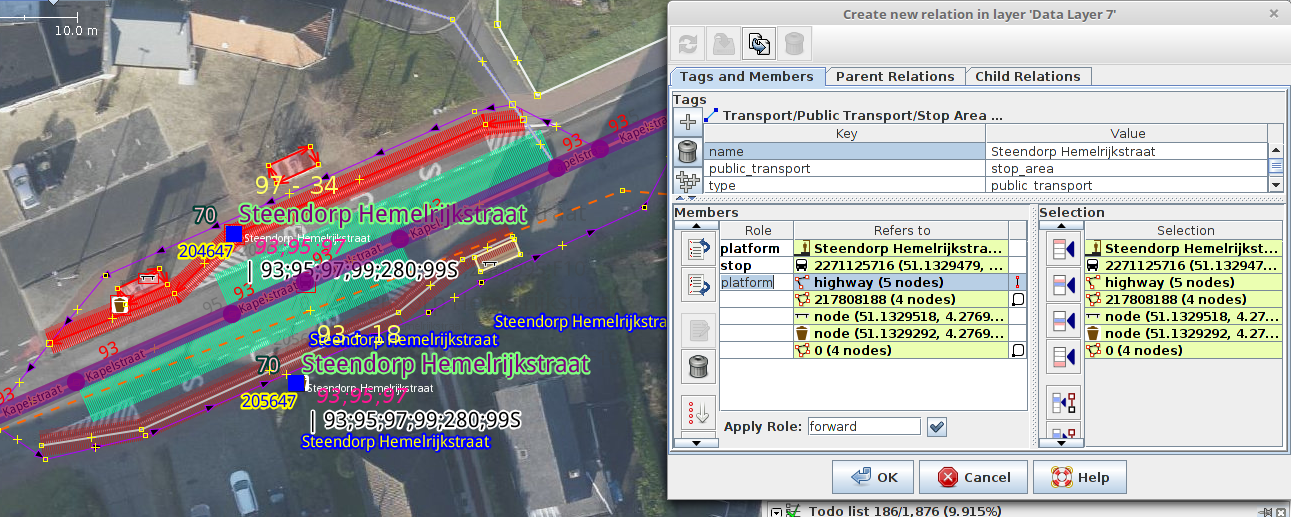Uk:JOSM/Втулки/ГТ Помічник/Маппінґ громадського транспорту в JOSM
Мапінґ громадського транспорту в JOSM
Як покращити та скоригувати мапінґ громадського транспорту за допомогою JOSM втулка PT_Assistant.
Конфіґурація
Перейти до Налаштувань (F12)
Режим експерта
Встановіть прапорець режим експерта в лівому нижньому куті вікна Налаштувань
MapCSS
Under Map Paint Styles, install Public Transport MapCSS
Втулки
У вкладці Втулки оберіть «Завантажити зі списку...»:
pt_assistant utilsplugin2 buildings_tools terracer todo Mapillary OpenStreetCam wikipedia tag2link OpeningHoursEditor measurement RoadSigns reverter undelete markseen scripting
Збільшіть список запропонованих теґів
Натисніть F12, остання вертикальна вкладка і знайдіть там properties.recently-added-tags
Мені до вподоби 12 або 15. 5 - трохи замало, тому незручно.
Клавіатурні скорочення JOSM
список клавіатурних скорочень JOSM cheatsheet
Звантаження даних
Спочатку завантажте деякі дані, використовуючи Overpass API:
Файл/Завантажити дані/вкладка Завантажити з Overpass API
Цей запит добре працює із зв'язками автобусних маршрутів. Він видасть скелет магістралей, посипаних зупинками. Для великих ділянок збільшується тайм-аут, який не перевищує 600.
Мабуть, краще застосувати його спочатку на меншій ділянці. 1 пара зупинок, можливо, автовокзал, перш ніж спробувати завантажити ціле місто чи регіон. Оскільки все взаємопов'язане, досить складно утримувати набір змін на малих і керованих, як тільки розбиті способи.
Інший запит для ліній потягів
Валідація
Із встановленим втулком PT_Assistant, натисніть кнопку валідатора коли нічого не обрано.
All the categories prepended with PT: are issues found by the plugin. Ideally all are resolved before uploading.
Усі категорії, додані до ГТ: проблеми, які знаходить втулок. Ідеально все вирішується перед відвантаженням.
ГТ: Маршрут повинен починатися та закінчуватися stop_position
Натисніть праву кнопку миші, щоб змасштабуватися до проблеми. Потім натисніть кнопку Вибрати. Ви побачите, маршрут висвітлений фіолетовим кольором.
Зупинки отримують мітки на основі нумерації та їх послідовності у маршруті.
Either the order of the stops is wrong, which can be fixed with
Якщо порядок зупинок є неправильним, його можна виправити за допомогою
- Tools Sort PT stops
або stop_position відсутня.
Ви можете додати його, використовуючи новий режим карти:
- Add stop_position node
Якщо ви додаєте такий вузол на перший або останній шлях зв'язку маршруту, шлях автоматично розбивається, і тільки правильна частина зберігається в зв'язку маршруту.
Якщо це шлях усередині маршрутного зв'язку, до лінії шляху додається вузол stop_position, але шлях не є розділеним.
Вирішення найпростіших проблем:
ГТ: Маршрут містить прогалини, які можливо виправити шляхом сортування
Оскільки ті вирішать всі проблеми, коли веї в неправильній послідовності
Нова категорія це:
ГТ: Розрив маршруту може зменшуватися шляхом сортування членів. Потрібна подальша перевірка
Ці виправлення не вирішують всіх проблем із послідовністю веїв. Це також може бути ознакою того, що цей маршрут ще не було перетворено в схему версії 2.
ГТ: Маршрут проходить через шлях з одностороннім рухом у неправильному напрямку
Коли натискається кнопка виправлення, відкривається редактор зв'язків маршруту, з тими способами, де маршрут йде проти обраного дорожнього трафіку. Таким чином, легко видалити ці веї і замінити їх іншим набором веїв. Або це може статися і в oneway:bus=no потрібно додати до цих шляхів. Вони також обираються на карті JOSM.
Зручні пошукові вирази
Щоб знайти всі точки, які слід позначити як public_transport=platform:
Щоб знайти всі точки, які слід позначити як public_transport=stop_position:
Маппінґ автобусної зупинки
Наведіть курсор на знімки екрана, щоб отримати додаткову інформацію.
Автобусні зупинки в Новій Зеландії
Поступово додаючи все більше і більше деталей до пари автобусних зупинок в Крайстчерчі, Нова Зеландія
Почнемо з теґування двох точок:
Масштабуємо та обираємо південну точку зупинки.
Додамо назву зупинки та теґ public_transport=platform.
Ми також можемо додати теґ route_ref=* (значення розділені крапкою з комою)
і додати точки до відповідних зв'язків маршруту. PT_Assistant показує значення рожевим кольором, на основі членства у зв'язку, стиль ГТ MapCSS показує значення теґу. Тому їх можна порівняти.
Тепер виділяємо точку на північній стороні вулиці. Якщо теґи однакові, можна скористатися комбінацією клавіш Shift-R щоб повторити їх у цій точці.
З цієї сторони дороги є накриття. Використовуючи плагін buildings_tools, малюємо прямокутник з теґами
- amenity=shelter
- shelter_type=public_transport застосовується відразу.
Я повторно використовую точку навісу або платформу, але це лише особисті вподобання.
Це насправді подвійний шлях, тому використовую p, щоб розбити шлях і зробити два шляхи з одним напрямком.
Додамо заїзд автобуса bus_bay=left (right both)
та точку public_transport=stop_position.
Не потрібно копіювати деталі зупинки до точки stop_position, також немає необхідності додавати його до зв'язку маршруту. Не додавайте вузли stop_position, за винятком першої та останньої зупинки. Інакше, ви розділите шляхи. PT_Assistant автоматично зробить це за вас, якщо ви додасте перші та останні точки stop_position, у зв'язок маршруту, до якого входить ця лінія.
If there is an actual platform present, you can also add a way or area tagged
Якщо є платформа, додайте шлях або затеґуйте ділянку highway=platform